Windows环境下vscode-go安装笔记
一、介绍
对于Visual Studio Code开发工具,有一款优秀的GoLang插件,它的主页为:https://github.com/microsoft/vscode-go
这款插件的特性包括:
- Colorization 代码着彩色
- Completion Lists 代码自动完成(使用gocode)
- Snippets 代码片段
- Quick Info 快速提示信息(使用godef)
- Goto Definition 跳转到定义(使用godef)
- Find References 搜索参考引用(使用go-find-references)
- File outline 文件大纲(使用go-outline)
- Workspace symbol search 工作区符号搜索(使用
go-symbols) - Rename 重命名(使用gorename)
- Build-on-save 保存构建(使用go build和go test)
- Format 代码格式化(使用goreturns或goimports或gofmt)
- Add Imports 添加引用(使用 gopkgs)
- Debugging 调试代码(使用delve)
IDE功能:
调试功能:
二、安装工具
首先,你需要安装Visual Studio Code 版本为0.10。在命令面板(Ctrl-Shift-P或F1键)选择Extension,并选择Go。
注:Visual Studio Code 安装,请查看《3.1 Visual Studio Code》。
设置工作环境系统变量GOPATH,请查看《3.3 设置环境变量GOPATH》。本机的GOPATH为D:\GoWorks。打开要工作的GOPATH文件夹或子文件夹,可以开始编辑go文件。
其他插件安装详见《四、插件配置》。安装之后界面如下:
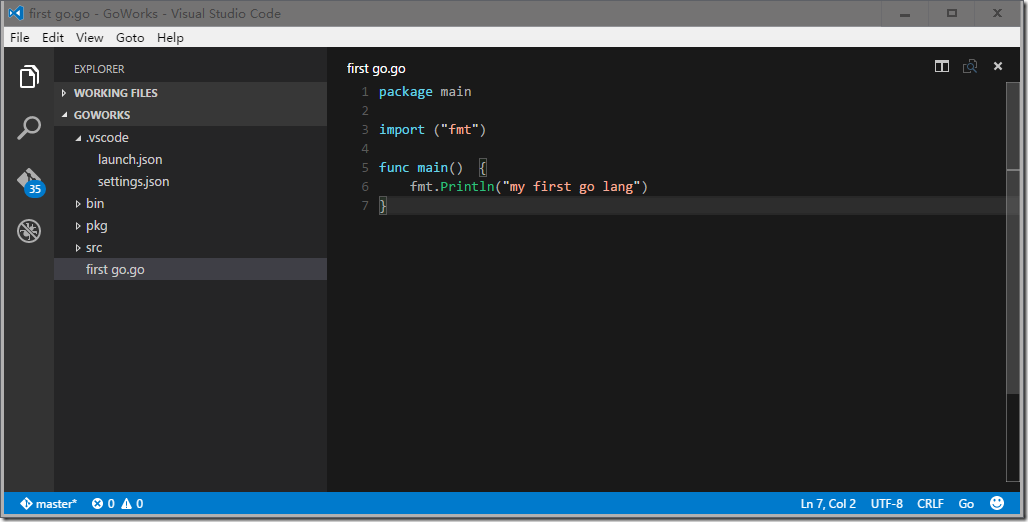
按下F5,提示不能调试,要安装调试工具。
调试工具安装,在命令行运行:
go get -v -u github.com/peterh/liner github.com/derekparker/delve/cmd/dlv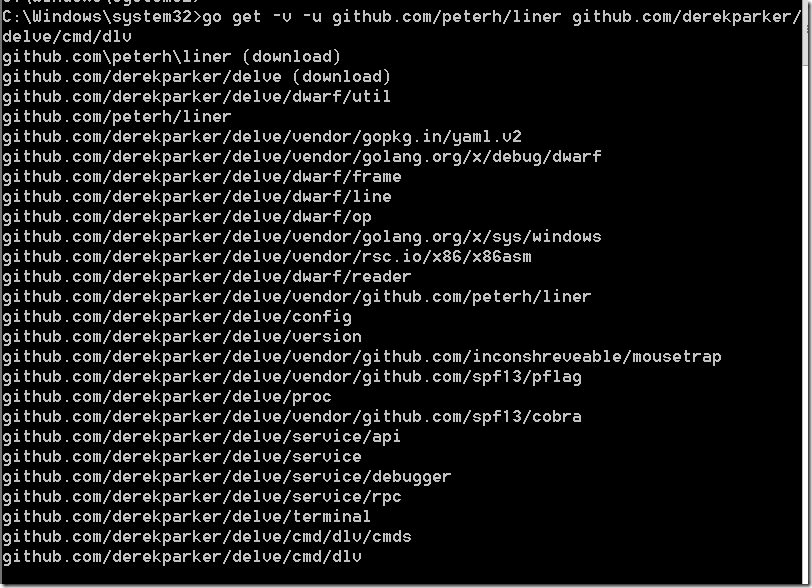
在按下F5,进行调试:
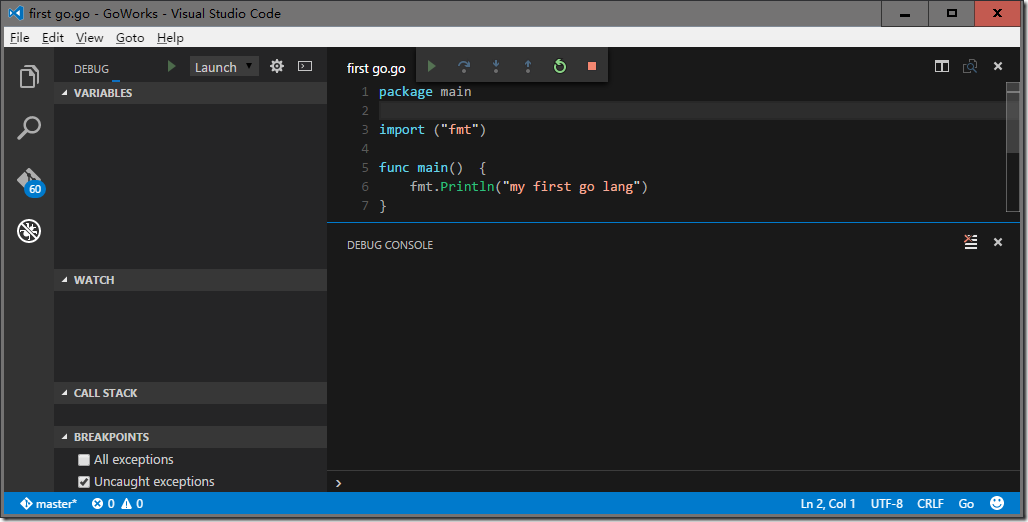
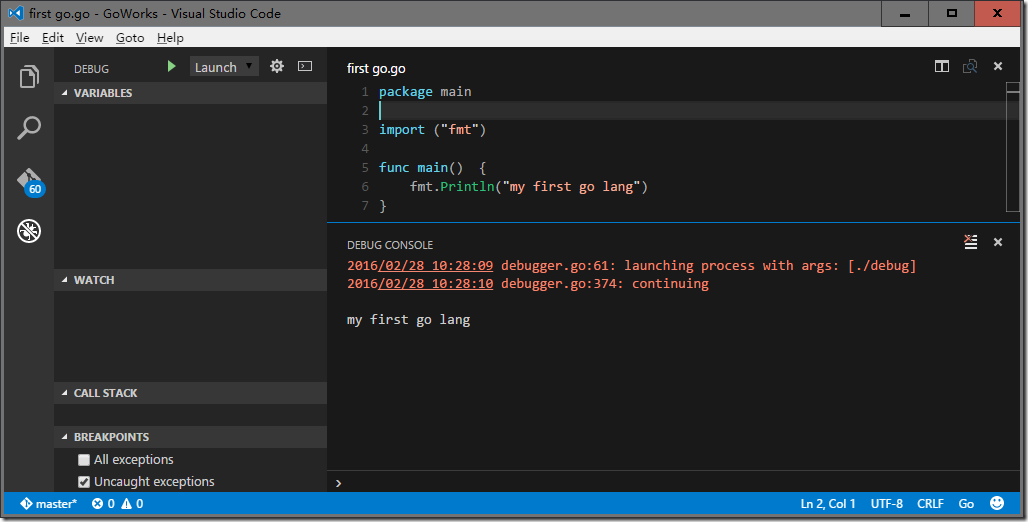
三、配置工具
3.1 settings.json
下面的Visual Studio代码设置可用于Go扩展。这些都可以在用户的喜好来设置或工作区设置(.vscode/settings.json)。
打开工作区settings.json:
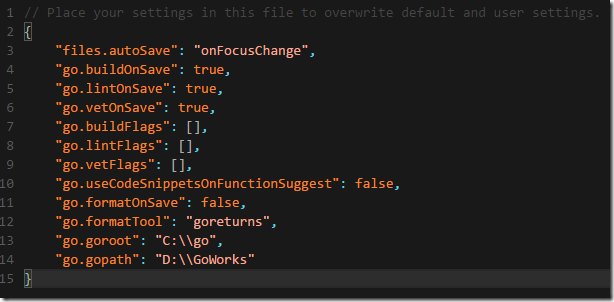
{
"files.autoSave": "onFocusChange",
"go.buildOnSave": true,
"go.lintOnSave": true,
"go.vetOnSave": true,
"go.buildFlags": [],
"go.lintFlags": [],
"go.vetFlags": [],
"go.useCodeSnippetsOnFunctionSuggest": false,
"go.formatOnSave": false,
"go.formatTool": "goreturns",
"go.goroot": "C:\\go",
"go.gopath": "D:\\GoWorks"
}
3.2 launch.json
调试工具配置launch.json:
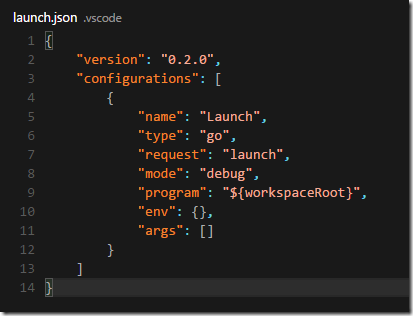
{
"version": "0.2.0",
"configurations": [
{
"name": "Launch",
"type": "go",
"request": "launch",
"mode": "debug",
"program": "${workspaceRoot}",
"env": {},
"args": []
}
]
}
program参数可以指一个包的文件夹进行调试,或该文件夹中的一个文件。
mode参数可以被设置为:
- debug 编译调试器下的程序文件夹和发射的内容。 [默认]
- test 在程序文件夹中调试测试。
- exec 来运行构建当前代码的程序文件夹的预建的二进制文件来代替。
3.3 构建和调试扩展
可以通过外延扩展设置开发环境的调试。
首先确保在.vscode/extensions没有安装。然后克隆其他地方版本库在你的机器上,运行NPM安装和打开Code的开发实例。
在cmd命令中,打开D:\GoWorks目录:
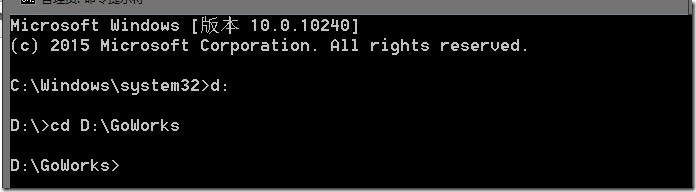
在cmd窗口运行如下命令:
git clone https://github.com/Microsoft/vscode-go
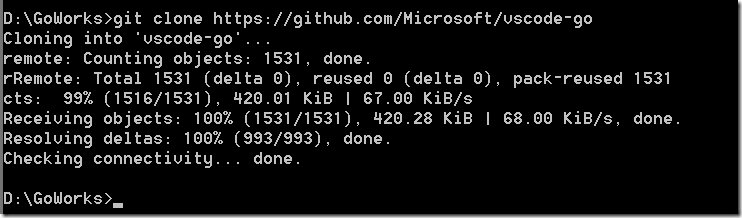
转到vscode-go目录

运行npm install
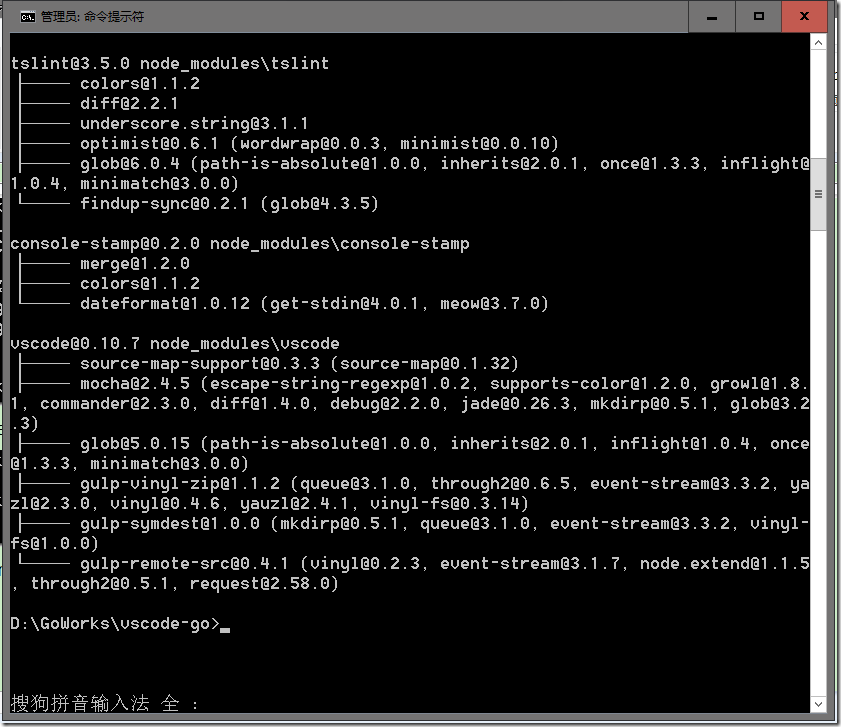
输入 code . 弹出 vscode-go窗口
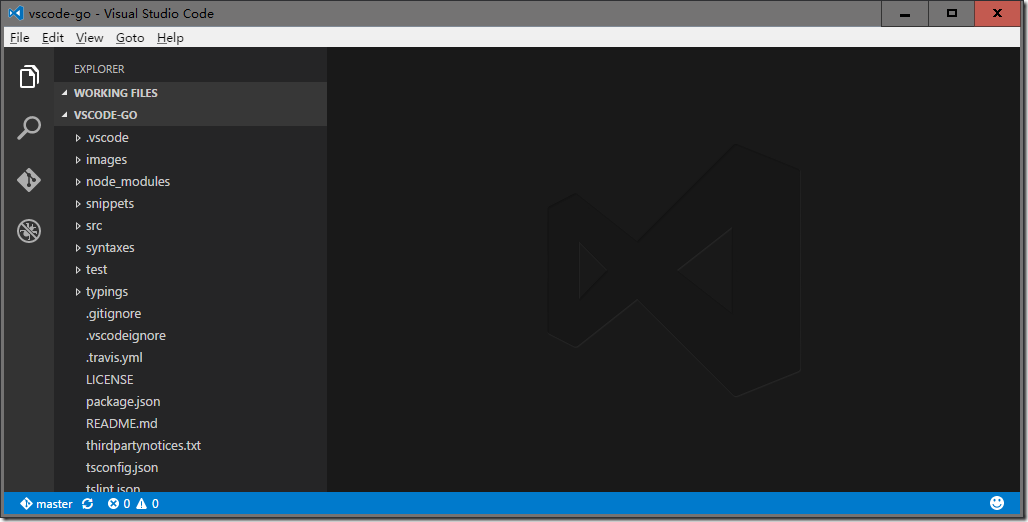
现在你可以调试viewlet并选中Launch Extension当按F5键。
在 [Extension Development Host] 实例中,打开GOPATH文件夹。
你现在可以命中断点和单步执行扩展。
如果对扩展.TS文件进行编辑,只需重新加载[Extension Development Host]Code实例在新扩展的代码加载,调试实例会自动连接。
详细新可以参考:https://github.com/Microsoft/vscode-go/blob/master/src/debugAdapter/Readme.md
Windows环境下vscode-go安装笔记的更多相关文章
- Windows环境下MongoDB的安装与配置
MongoDB是一种高性能的文档型数据库,现介绍一下在Windows环境下MongDB的安装与配置 获取MongoDB 打开官方网站 www.mongodb.org,找到页面右上解的DownLoad链 ...
- Windows环境下Android Studio安装和使用教程
Windows环境下Android Studio安装和使用教程 来源: http://www.cnblogs.com/liuhongfeng/archive/2015/12/30/5084896.ht ...
- Redis学习——Windows环境下Redis的安装(二)
一.说明 之前介绍了Linux环境下Redis的安装,这次介绍一下Windows环境下Redis的安装,首先要讲的是,Redis官方只支持Linux,还好 Microsoft Open Tech gr ...
- Windows环境下python的安装与使用
Windows环境下python的安装与使用 一.python如何运行程序 首先说一下python解释器,它是一种让其他程序运行起来的程序.当你编写了一段python程序,python解释器将读取程序 ...
- python MySQLdb在windows环境下的快速安装
python MySQLdb在windows环境下的快速安装.问题解决方式 使用python访问mysql,需要一系列安装 linux下MySQLdb安装见 Python MySQLdb在Linux下 ...
- Windows环境下使用.bat安装和卸载服务
一.Windows环境下使用.bat安装和卸载服务 win7环境 例子中“”Valwell.Dms.HttpService.exe“”为服务程序名称 安装服务 %SystemRoot%\Microso ...
- Redis在windows环境下ThinkPHP的安装和使用
1.Redis概述: 2.Redis在windows环境下的安装: 下载地址:https://github.com/dmajkic/redis/downloads,选取其中一个zip压缩包:
- Android 开发之Windows环境下Android Studio安装和使用教程(图文详细步骤)
鉴于谷歌最新推出的Android Studio备受开发者的推崇,所以也跟着体验一下. 一.介绍Android Studio Android Studio 是一个Android开发环境,基于Intel ...
- Windows环境下 PyQt5 如何安装MySql驱动 (PyQt5连接MYSQL时显示Driver not loaded解决方案)
参考文章: https://blog.csdn.net/qq_38198744/article/details/80261695 前文说过如何在Ubuntu环境下 为PyQt5 安装MySql驱动, ...
- 117、python MySQLdb在windows环境下的快速安装、问题解决方式
使用Python访问MySQL,需要一系列安装 Linux下MySQLdb安装见 Python MySQLdb在Linux下的快速安装 http://blog.csdn.NET/wklken/arti ...
随机推荐
- 采用EntityFramework.Extended 对EF进行扩展(Entity Framework 延伸系列2)
前言 Entity Framework 延伸系列目录 今天我们来讲讲EntityFramework.Extended 首先科普一下这个EntityFramework.Extended是什么,如下: 这 ...
- 回首经典的SQL Server 2005
原创文章转载请注明出处:@协思, http://zeeman.cnblogs.com SQL Server是我使用时间最长的数据库,算起来已经有10年了.上世纪90年代,微软在软件开发的所有领域高歌猛 ...
- 从零开始编写自己的C#框架(24)——测试
导航 1.前言 2.不堪回首的开发往事 3.测试推动开发的成长——将Bug消灭在自测中 4.关于软件测试 5.制定测试计划 6.编写测试用例 7.执行测试用例 8.发现并提交Bug 9.开发人员修复B ...
- [C#] 简单的 Helper 封装 -- RandomHelper
using System; namespace Wen.Helpers { /// <summary> /// 随机数助手 /// </summary> public seal ...
- Xamarin+Prism开发详解四:简单Mac OS 虚拟机安装方法与Visual Studio for Mac 初体验
Mac OS 虚拟机安装方法 最近把自己的电脑升级了一下SSD固态硬盘,总算是有容量安装Mac 虚拟机了!经过心碎的安装探索,尝试了国内外的各种安装方法,最后在youtube上找到了一个好方法. 简单 ...
- 来吧,HTML5之一些注意事项
1.说什么是HTML HTML是一种超文本标记语言(Hyper Text Markup Language), 标记语言是一套标记标签(markup tag),用来描述网页的非编程语言. 2.标签特性: ...
- 马里奥AI实现方式探索 ——神经网络+增强学习
[TOC] 马里奥AI实现方式探索 --神经网络+增强学习 儿时我们都曾有过一个经典游戏的体验,就是马里奥(顶蘑菇^v^),这次里约奥运会闭幕式,日本作为2020年东京奥运会的东道主,安倍最后也已经典 ...
- js数组去重几种思路
在一些后台语言中都内置了一些方法来处理数组或集合中重复的数据.但是js中并没有类似的方法,网上已经有一些方法,但是不够详细.部分代码来源于网络.个人总计如下:大致有4种思路 1)使用两次循环比较原始的 ...
- 解决IE8下不兼容rgba()的解决办法
rgba()是css3的新属性,所以IE8及以下浏览器不兼容,这怎么办呢?终于我找到了解决办法. 解决办法 我们先来解释以下rgba rgba: rgba的含义,r代表red,g代表green,b代表 ...
- Python学习基础
1.使用范围: 大数据 .图像处理.web .运维.爬虫.自动化.科学计算 2.准备环境: linux/mac python 3.5.2 ipython vim/sublime/atom 3.列表 3 ...
